Kuidas kasutada Facebooki pildiotsingut
Kuigi ametlikku Facebooki pildiotsingu funktsiooni pole, on meetodeid, mida saate proovida, kui loodate kedagi pildi järgi leida.
Saate kasutada kellegi teise poolt üles laaditud fotole Facebooki määratud numbrit Facebookis seotud profiili leidmiseks või Facebooki foto põhjal Google'is pöördotsingu tegemiseks.
Siit saate teada, kuidas teha Facebooki pildiotsing, et leida pildilt profiil, ja tutvuge protsesside mõningate piirangutega.
Kuidas kasutada Facebooki pildiotsingut
Facebook määrab kõigile sotsiaalmeediakanalisse üles laaditud fotodele numbrilise ID. Kõigil Facebookist alla laaditud piltidel on vaikimisi see numbriline ID failinime osana.
Kui teate seda numbrit, saate selle abil Facebookis pildi allika üles leida. See võib olla selle inimese profiilipilt, kes seda jagas, või inimene, kelle profiili proovite leida, võib olla pildil nimetatud või märgitud.
Seda meetodit saate kasutada mis tahes pildi otsimiseks, olgu see siis võrgus või teie seadmesse salvestatud.
Paremklõpsake pilti, mida soovite Facebookis otsida.
-
Valige Ava uuel vahelehel Google Chrome'is. Kui kasutate mõnda muud veebibrauserit, valige Vaata fotot, Vaata piltivõi mõni sarnane valik.
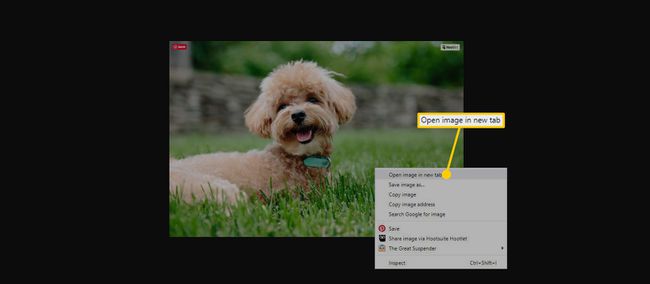
-
Otsige aadressiribalt või pildi failinimelt kolm numbrite komplekti, mis on eraldatud alakriipsuga (nt need, mis on selles näites esile tõstetud).
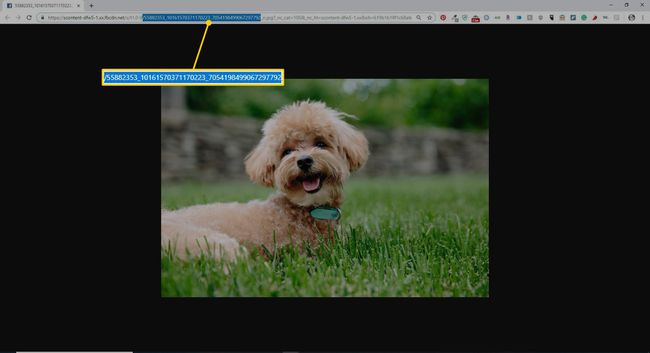
-
Leidke keskmine numbrijada. Selles näites on see 10161570371170223. See on ID-number, mida kasutate Facebookis pildi leidmiseks.
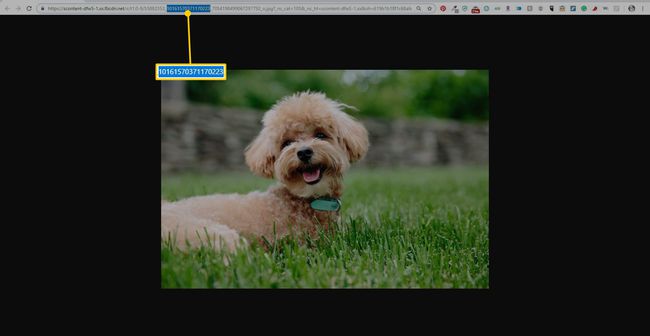
Tippige (või kopeerige ja kleepige) https://www.facebook.com/photo.php? fbid=brauseri aadressiribale.
-
Kleepige pildi ID-number vahetult pärast = aadressiribal. See näide kuvatakse järgmiselt https://www.facebook.com/photo.php? fbid=10161570371170223 ilma tühikuteta.
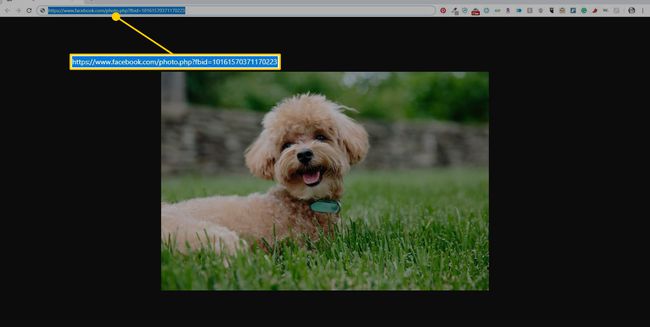
-
Vajutage Sisenema et minna Facebookis otse foto juurde ja leida profiil, kuhu see postitati.
Privaatsusseaded võivad takistada teil Facebooki lehel olevale pildile juurdepääsu. Kui foto ei ole avalik või omanik on teid blokeerinud, ei pruugi fotot vaadata.
Pöördkujutise otsing: Facebooki ja Google'i meetod
Saate teha Google'is vastupidise pildiotsingu, kasutades Facebooki postitatud fotot, et saada lisateavet selle postitaja kohta.
-
Paremklõpsake pilti ja valige Otsige Google'ist pilti.
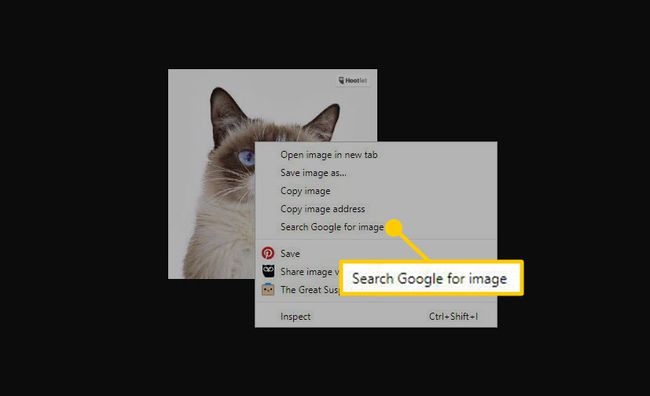
-
Avaneb uus vahekaart, kus kuvatakse foto võimalikud vasted.
Teise võimalusena saate otsida allalaaditud pilti, laadides selle üles või pukseerides selle Google Images otsingulehele, et kasutada Google'i vastupidine pilt otsing.
-
Eemaldage tekst otsingukastist, asendage see tekstiga sait: facebook.comja vajutage Sisenema. See ütleb Google'ile, et soovite muuta ainult Facebooki pildiotsingut, mitte teisi saite.
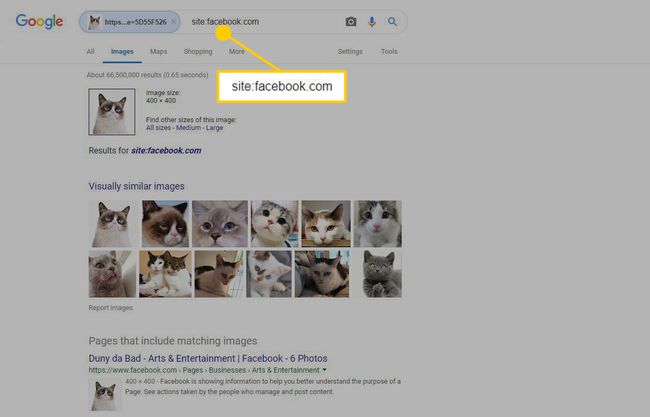
Kontrollige tulemusi, et näha, kas mõni neist on otsitava inimese profiil.
Alternatiivsed viisid pildiotsingu ümberpööramiseks
Kui kumbki lähenemine ei võimalda teil kedagi pildi järgi leida, on ka teisi tööriistu, mida saate kasutada vastupidise pildiotsingu tegemiseks, Facebookis või muul viisil. Näiteks saate pildi üles laadida TinEye ja saate teada, kus see veebis ilmus.
